■タイムラインのアクティビティログに注目!
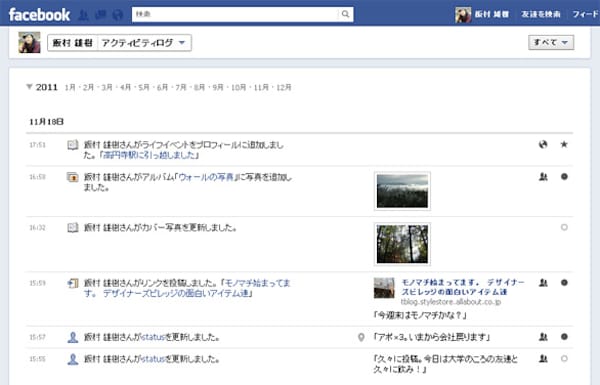
日本でも公開されたFacebookの新しいプロフィールページ「タイムライン」は“オンラインブックマーク”としても役に立ちます。まずはタイムラインのページに移動し、カバー画像の下にある「アクティビティログ」をクリックしてみましょう。あなたがこれまでにFacebookで共有した情報が、時系列に並んだ状態で表示されます(アクティビティログを見られるのは本人だけ。他の人からは見えません)。
例えば、面白そうなサイトを見つけたけど、目を通す時間がないというときは「近況アップデート」からリンクを投稿します。URLを貼り付けるだけで、Facebookが自動的にサイトのタイトルやサムネイルを取得してくれます。あとで読むつもりでうっかり忘れてしまっても大丈夫。アクティビティログは年次ごと、月ごとにまとめられており、必要なときに必要な過去記事をサッと探しさせるようになっています。サイト上の「いいね!ボタン」を押すことでもアクティビティログに残ります。
行ってみたいスポットや美味しそうなレストランの情報、興味深いインタビュー、面白そうなイベントetc...。気になる情報をストックしていくと、アクティビティログを見るだけで、自分がいつ頃、何に興味を持っていたのかが一目瞭然! こうした“好奇心ログ”は新たな楽しみを見つけるヒントにもなってくれるはず。
とはいえ、URLを連投するのは、他の人のニュースフィードを荒らすことになりそうで、少々気が引けます。また、記事の中身を読まずにタイトルだけ見てリンクを貼り、あとで記事を読んでみたら、なんだコレ?といった内容だった、というのは避けたいところ。「シェア」というより「備忘録」的に使いたいのであれば、公開範囲を「自分のみ」として投稿する方法がおすすめです。
Facebookでは近況や写真をアップする際に、公開範囲を選べます。また、あとから変更することもできます。まずは「自分のみ」でアップしておいて、必要に応じて「公開」や「友達のみ」に変更。この方法なら、個人的なメモのつもりが次々と「いいね!」やコメントがついてしまい大焦り、読んでもないのにコメントの対応に困る、なんてことにもならずに済みます。この機会にお試しあれ!
例えば、面白そうなサイトを見つけたけど、目を通す時間がないというときは「近況アップデート」からリンクを投稿します。URLを貼り付けるだけで、Facebookが自動的にサイトのタイトルやサムネイルを取得してくれます。あとで読むつもりでうっかり忘れてしまっても大丈夫。アクティビティログは年次ごと、月ごとにまとめられており、必要なときに必要な過去記事をサッと探しさせるようになっています。サイト上の「いいね!ボタン」を押すことでもアクティビティログに残ります。
行ってみたいスポットや美味しそうなレストランの情報、興味深いインタビュー、面白そうなイベントetc...。気になる情報をストックしていくと、アクティビティログを見るだけで、自分がいつ頃、何に興味を持っていたのかが一目瞭然! こうした“好奇心ログ”は新たな楽しみを見つけるヒントにもなってくれるはず。
とはいえ、URLを連投するのは、他の人のニュースフィードを荒らすことになりそうで、少々気が引けます。また、記事の中身を読まずにタイトルだけ見てリンクを貼り、あとで記事を読んでみたら、なんだコレ?といった内容だった、というのは避けたいところ。「シェア」というより「備忘録」的に使いたいのであれば、公開範囲を「自分のみ」として投稿する方法がおすすめです。
Facebookでは近況や写真をアップする際に、公開範囲を選べます。また、あとから変更することもできます。まずは「自分のみ」でアップしておいて、必要に応じて「公開」や「友達のみ」に変更。この方法なら、個人的なメモのつもりが次々と「いいね!」やコメントがついてしまい大焦り、読んでもないのにコメントの対応に困る、なんてことにもならずに済みます。この機会にお試しあれ!
■公開設定を「自分のみ」に変更する方法
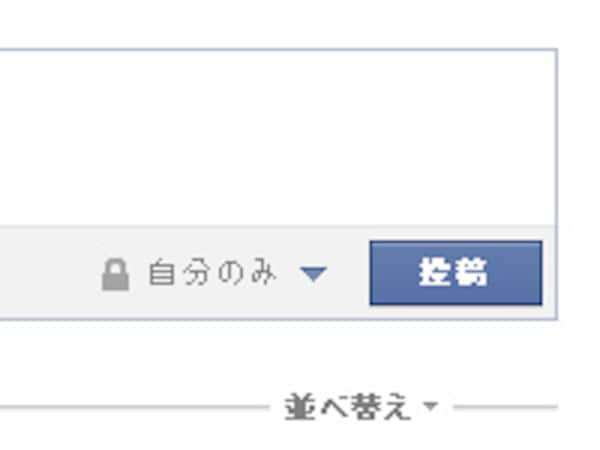
1 近況アップデート画面で、投稿ボタンの横にある「共有範囲選択ツール」をクリック。
2 ドロップダウンメニューの中から「自分のみ」を選択。
3 投稿ボタンの横に「自分のみ」と表示されたら準備完了! あとは投稿するだけ。公開範囲は、タイムライン上やアクティビティログ上で後から変更することができます。
2 ドロップダウンメニューの中から「自分のみ」を選択。
3 投稿ボタンの横に「自分のみ」と表示されたら準備完了! あとは投稿するだけ。公開範囲は、タイムライン上やアクティビティログ上で後から変更することができます。




